Ao instalar ou atualizar para o Windows 10 1809,Como consertar um computadorReinicialização inesperada ou erro inesperado?Este é um problema comum e muitos usuários do Windows o estão relatando.Você pode continuar recebendo esse erro sempre que clicar em "OK".Você não pode prosseguir com a instalação e está preso em um loop infinito.Sempre que você reiniciar o PC, verá este erro novamente:O erro é assim:
O computador foi reiniciado inesperadamente ou encontrou um erro inesperado.A instalação do Windows não pode continuar.Para instalar o Windows, clique em OK para reiniciar o computador e reinicie a instalação.
Não há nenhuma razão específica para você encontrar esse problema, mas a corrupção do registro, do arquivo do Windows, do disco rígido, BIOS desatualizado, etc. são muitas razões.No entanto, isso fornecerá ideias básicas sobre como resolver essas várias causas, e é exatamente isso que faremos.
Conteúdo
Altere o valor de setup.exe de ChildCompletion no editor de registro
No editor de registrosetup.exeDados de valor de entradaErroÉ a principal causa do erro. O computador no Windows 10 é reiniciado inesperadamente.Portanto, você precisa corrigi-lo primeiro.Ao ver essa tela de erro, na mesma tela de erro, pressione Shift + F10 Aberto Prompt de comando.Digite o comandoregedit E pressione Enter para abrir o Editor de registro do Windows.
Agora, no Editor do Registro, navegue até a seguinte chave:
Computador / HKEY_LOCAL_MACHINE / Sistema / Configurações / Status / Crianças concluídas
Em seguida clique Chave ChildCompletion , E então encontre na janela certa setup.exe. Clique duas vezes em setup.exe e defina seu valor 從1mudançaÉ 3.
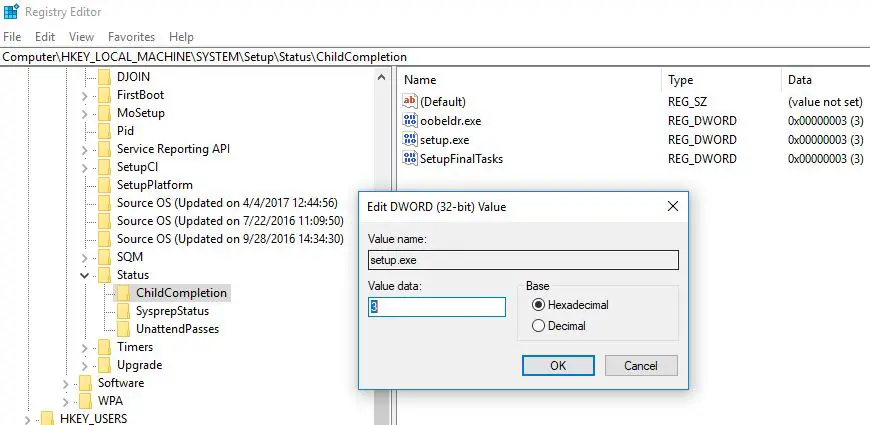
Feche o editor de registro e a janela do prompt de comando.Agora, clique em "OK" no erro e seu PC irá reiniciar.Depois que o PC for reiniciado, a instalação continuará.
Verifique o cabo do disco rígido
Uma conexão de cabo de disco rígido solta pode fazer com que o computador no Windows 10 reinicie inesperadamente.Portanto, verifique o cabo que conecta a placa-mãe ao disco rígido e troque-o quando estiver frouxo.Os usuários relatam que substituir o cabo que conecta o disco rígido à placa-mãe resolveu o problema, então você pode tentar.
Execute o reparo de inicialização
Depois de realizar as operações acima,computadorainda Reinicie inesperadamente ou encontre erros inesperados,Então Acesse opções de inicialização avançadas e execute o reparo de inicialização para permitir que o Windows conserte erros de inicialização por conta própria.
Insira o DVD de instalação inicializável do Windows 10 e reinicie o PC.Se você não leu aqui como criarMídia de instalação do Windows 10.Quando estiver pronto para instalar o DVD / USB, conecte-o e reinicie o Windows.(Acesse as configurações do BIOS pressionando a tecla Del e altere a sequência de inicialização para o DVD / unidade removível.)
- Quando for solicitado que você pressione qualquer tecla para inicializar do CD ou DVD, pressione qualquer tecla para continuar.
- Selecione o idioma de sua preferência e clique em "Avançar".
- Clique em Reparar computador no canto inferior esquerdo.
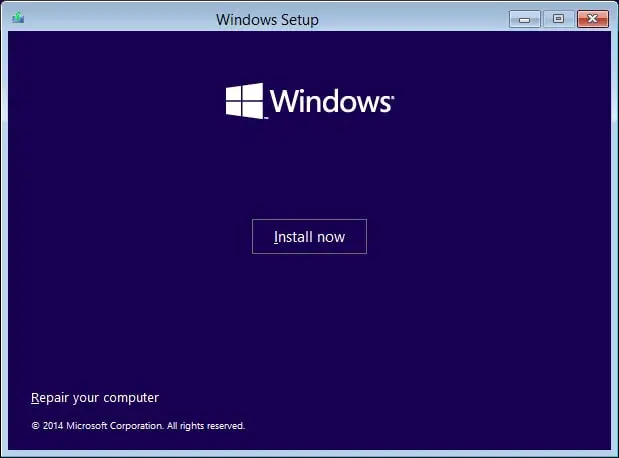
- Na tela Selecionar opções, clique em Solução de problemas ->Então clique opções avançadas.
- aqui Na tela Opções Avançadas, clique em Reparo automático ou reparo inicial.
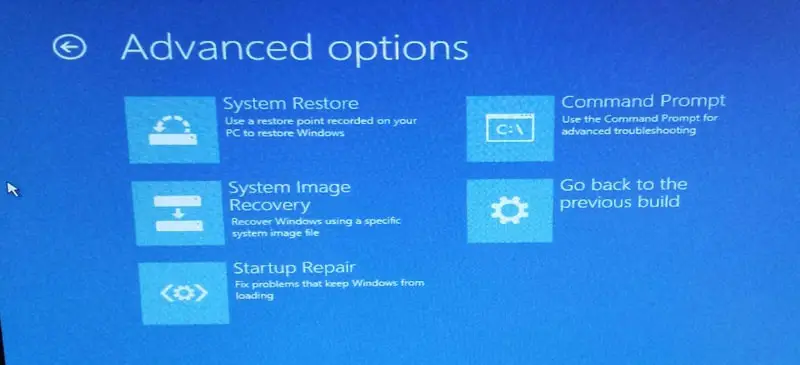
Aguarde a conclusão do reparo automático / inicialização do Windows.Reinicie, você resolveu com sucesso.O computador reinicia inesperadamente ou encontra um erro inesperado, agora instale o Windows novamente, desta vez verifique se foi bem sucedido.
Formate a unidade de disco
Se todos os métodos acima não resolverem esse erro, use o prompt de comando para formatar a unidade do sistema de arquivos NTFS como um último método simples e execute uma instalação limpa.
Nota: Este método excluirá todos os arquivos, pastas e configurações do seu PC.
de Na tela de erropressioneShift + F10鍵Abra o prompt de comando novamente .agora emcmdDigite o seguinte comando,E em cada命令Em seguida, pressione Enter:
Parte do disco Número de listas Selecione o volume 1 (selecione o disco que contém o sistema operacional Windows) Formato fs = ntfs rótulo rápido = teste
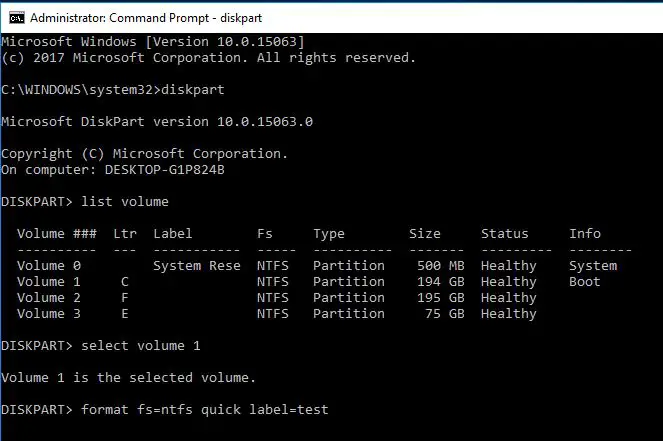
Digite exit e pressione Enter para sair do prompt de comando.Depois de reiniciar o computador, "O computador reinicia inesperadamente"problema,该Perguntaresolvido.Mas você deve instalar o Windows novamente.
Não importa o que você faça, o computador será reiniciado sozinho e você não poderá continuar com a instalação.A principal razão para este erro é algum erro de instalação ou infortúnio.Você deve verificar a conexão do cabo do disco rígido, pois isso pode causar problemas de loop em alguns casos.Essas soluções ajudam a corrigir "o computador reinicia inesperadamente" no Windows 10?Informe-nos sobre os seguintes comentários, leia também:
- 5 soluções para corrigir o erro NTFS_FILE_SYSTEM no Windows 10/8/7
- Corrigir erro crítico do Windows 10 no menu Iniciar Cortana não funciona
- 10 dicas para otimizar o Windows 15 para melhor desempenho
- Ajustes de registro do Windows 10 para habilitar recursos ocultos

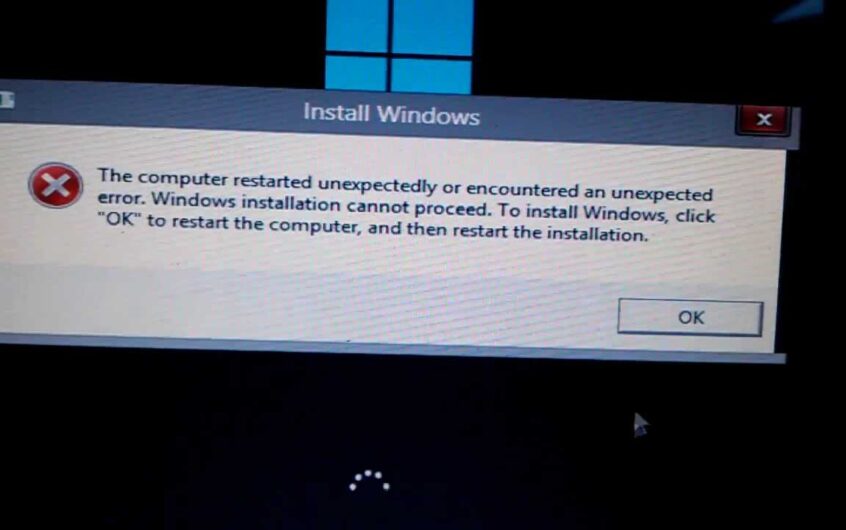
![[Correção] A Microsoft Store não pode baixar aplicativos e jogos](https://oktechmasters.org/wp-content/uploads/2022/03/30606-Fix-Cant-Download-from-Microsoft-Store.jpg)
![[Corrigido] A Microsoft Store não consegue baixar e instalar aplicativos](https://oktechmasters.org/wp-content/uploads/2022/03/30555-Fix-Microsoft-Store-Not-Installing-Apps.jpg)
